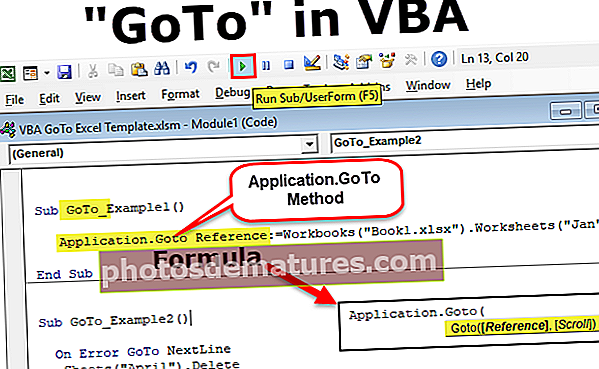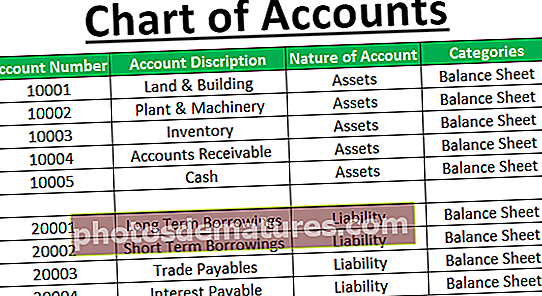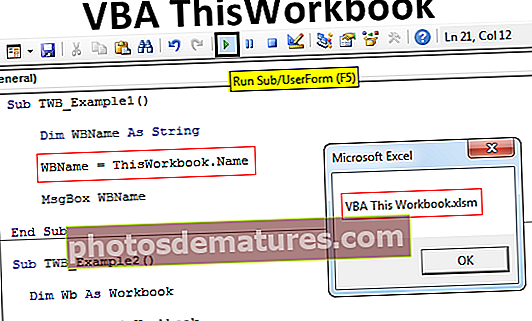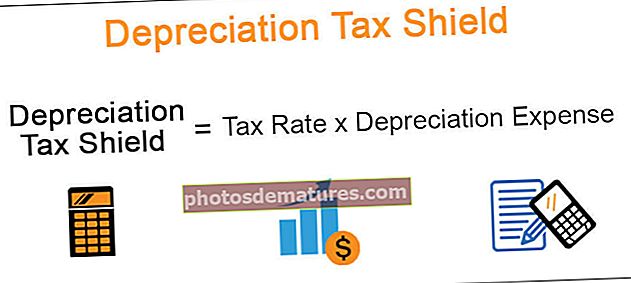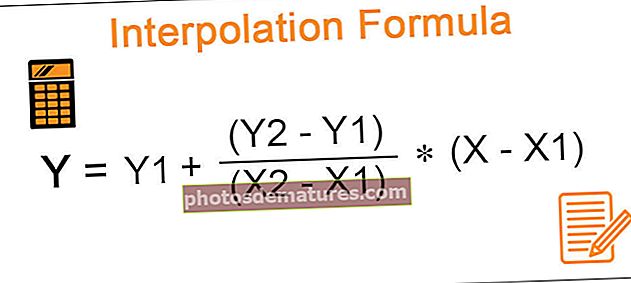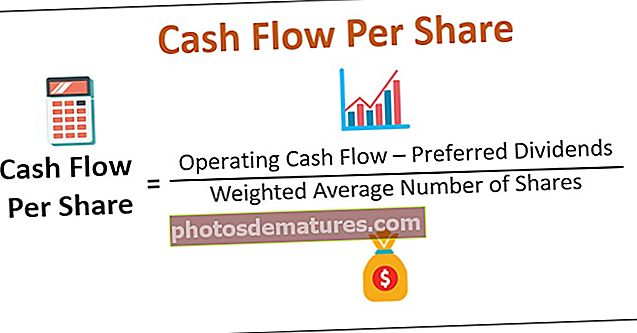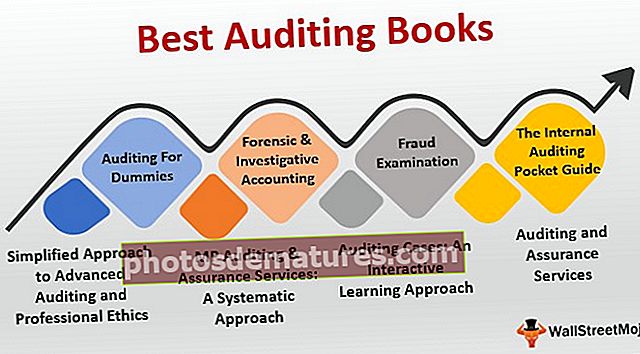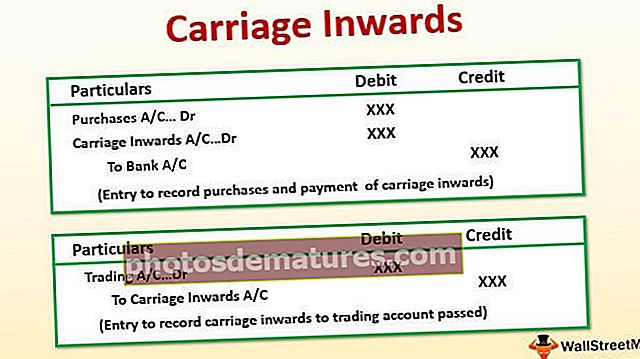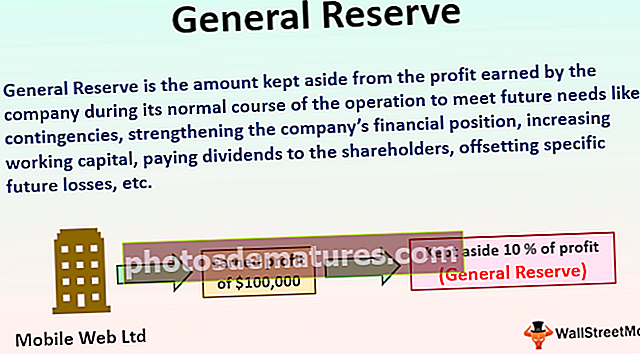ایکسل میں بار سکرول (استعمال ، مثالوں) | اسکرول باریں کیسے بنائیں؟
ایکسل میں دو اسکرول بار ہیں ، ایک عمودی اسکرول بار ہے جو ایکسل میں ڈیٹا کو اوپر سے نیچے دیکھنے کے لئے استعمال ہوتی ہے اور دوسرا اسکرول بار افقی اسکرول بار ہے جو بائیں سے دائیں تک ڈیٹا دیکھنے کے لئے استعمال ہوتا ہے ، ہم چھپا سکتے ہیں یا فائلوں کے ٹیب میں اختیارات کے زمرے سے اسکرول بار کو چھپائیں جہاں ہمیں جدید ترین ٹیب اور سکرول باروں کو چھپانے کا آپشن مل جائے گا۔
ایکسل میں بار طومار کریں
اگر آپ کے پاس ڈیٹا کا ایک بہت بڑا مجموعہ ہے جو مائیکروسافٹ ایکسل اسپریڈشیٹ میں داخل کیا گیا ہے ، تو آپ کو ایکسل میں یقینی طور پر فنکشن آف اسکرول بار استعمال کرنے کی ضرورت ہوگی۔ مائیکروسافٹ ایکسل میں انٹرایکٹو اسکرول بار بہت سارے اعداد و شمار سے بھرا ہوا ہے تو صارفین کو ایکسل استعمال کرنے میں بہت فائدہ مند ہے۔ مطلوبہ سیل میں جانے کے لئے آپ کو دستی طور پر کوئی خاص قیمت ٹائپ کرنے کی ضرورت نہیں ہے۔ فراہم کردہ فہرست میں سے اقدار کے انتخاب کے ل You آپ آسانی سے اسکرول بار کا استعمال کرسکتے ہیں ، جس سے آپ کا وقت بھی بچ جاتا ہے۔ آئیے ہم آپ کو دکھاتے ہیں ، مائیکرو سافٹ ایکسل میں اسکرال بار کیسے تیار کریں
ایکسل میں اسکرول باریں کیسے بنائیں؟
آئیے مثال کے ساتھ ایکسل میں اسکرول بار بنانے کے عمل کو سمجھتے ہیں۔
آپ یہ سکرول بار ایکسل ٹیمپلیٹ ڈاؤن لوڈ کرسکتے ہیںمردم شماری 2011 کے مطابق ، میں نے ہندوستان میں 35 ریاستوں کا ڈیٹا لیا ہے۔ آپ ذیل میں اسکرین شاٹ دیکھ سکتے ہیں کہ اعداد و شمار کو کسی ایک سکرین پر مکمل شکل میں نہیں دیکھا جاسکتا ہے۔

اب ، ہم مذکورہ اعداد و شمار کے سیٹ کے ل excel ایکسل میں اسکرول بار بنائیں گے ، جس کی مدد سے ، ونڈو ایک وقت میں صرف 10 ریاستیں دکھائے گی۔ جب آپ اسکرول بار کو تبدیل کرتے ہیں تو ، اعداد و شمار متحرک طور پر تبدیل ہوجائیں گے۔ آئیے ہم ان طریقہ کار پر عمل کرتے ہیں جن کی بہتر تفہیم کے لئے اسکرین شاٹس کے ساتھ وضاحت کی گئی ہے۔
- آپ کو منظم انداز میں اپنا ڈیٹا حاصل کرنا ہوگا۔ آپ اسے نیچے دیئے گئے اسکرین شاٹ میں دیکھ سکتے ہیں۔

- اب ، آپ کو اپنے ایکسل اسپریڈشیٹ میں ایکول میں ڈویلپر ٹیب کو چالو کرنا ہوگا ، اگر یہ ابھی تک متحرک نہیں ہے۔
- ڈیولپر ٹیب کو چالو کرنے کے لئے ، کسی بھی موجودہ ایکسل ٹیب پر دائیں کلک کریں اور ایکسل میں ربن کو اپنی مرضی کے مطابق بنائیں کو منتخب کریں۔

- آپ ایکسل آپشن ڈائیلاگ باکس دیکھیں گے۔ دائیں طرف ، آپ کو مین ٹیبز پین کے نیچے ڈویلپر کا اختیار چیک کرنا ہوگا۔ ذیل میں اسکرین شاٹ پر غور کریں۔

- اب ، آپ کے پاس بطور ٹیب آپشن ’ڈویلپر‘ ہوگا۔

- اب ڈویلپر ٹیب پر جائیں اور داخل کریں پر کلک کریں۔ فارم کنٹرول سیکشن کے تحت ، آپ کو اسپن بٹن (اسکرول بار) کو منتخب کرنا ہوگا۔

- آپ کو اسکرل بار ان ایکسل آپشن پر کلک کرنا ہوگا اور پھر اپنے ایکسل اسپریڈشیٹ کے کسی بھی سیل پر کلک کرنا ہوگا۔ آپ اسپریڈشیٹ میں شامل اسکرول بار دیکھیں گے۔

اب آپ کو ایکسل میں داخل کردہ اسکرول بار پر دائیں کلک کرنا ہوں گے اور ’فارمیٹ کنٹرول‘ کو منتخب کرنا ہوگا۔ آپ کو فارمیٹ کنٹرول ڈائیلاگ باکس نظر آئے گا۔
- فارمیٹ کنٹرول ڈائیلاگ باکس کے ’کنٹرول‘ ٹیب پر جائیں اور نیچے دیئے گئے تبدیلیاں کریں۔
- موجودہ قیمت - 1
- کم سے کم قیمت - 1
- زیادہ سے زیادہ قیمت - 19
- اضافی تبدیلی - 1
- سیل لنک - $ L $ 3
اسکرین شاٹ نیچے دیکھیں۔

- اسکرول بار ایکسل کا سائز تبدیل کریں اور اسے 10 کالموں کی لمبائی کے مطابق رکھیں۔ اسکرین شاٹ نیچے دیکھیں۔

- اب ، آپ کو اعداد و شمار کے پہلے سیل یعنی H4 میں مندرجہ ذیل آفسیٹ فارمولہ داخل کرنا ہے۔ فارمولا = آفسٹیٹ (C3 ، $ L $ 3،0) ہے۔ کالم کے دیگر تمام خلیوں کو پُر کرنے کے ل You آپ کو یہ فارمولہ کاپی کرنا ہوگا۔

- اسی طرح ، آپ کو کالم اور جے کالم میں آفسٹ فارمولہ بھرنا ہوگا۔ I کالم کا فارمولا سیل آف I4 پر ڈالنے کے لئے = آفسٹ (D3، $ L $ 3،0) ہوگا اور J کالم کیلئے،

- یہ کالم J4 میں ڈالنے کے لئے = آفسٹ (E3، J L $ 3،0) ہوگا۔ فارمولہ کو کالم کے دوسرے سیلز میں کاپی کریں۔

- مذکورہ بالا آفسیٹ فارمولہ اب سیل L3 پر منحصر ہے اور ایکسل میں اسکرول سلاخوں سے منسلک ہے۔ ایکسل اسپریڈشیٹ میں آپ کے لئے تمام سیٹ میں شامل اسکرول بار۔ اسکرین شاٹ نیچے دیکھیں۔

ایکسل میں اسکرول بار کو دوبارہ ترتیب دینا - چھوٹے اسکرول بار میں خرابی
بعض اوقات ، چھوٹے اسکرول بار کا مسئلہ پیدا ہوسکتا ہے۔ یہ بہت مشہور ہے کہ اسکرول سلاخوں کی لمبائی افقی ہو یا عمودی ، یہ دونوں استعمال شدہ حدود سیل سائز کے ذریعہ مرتب ہوتی ہیں۔ کبھی کبھی ، بہت سے ڈیٹا سیٹ کی وجہ سے یہ استعمال شدہ حد بہت بڑی ہوسکتی ہے اور اس کی وجہ سے ، اسکرول بار چھوٹی ہوجاتی ہے۔ اس چھوٹے سے اسکرول بار کا مسئلہ اتنا ہی اجنبی ہے کہ آپ کو ورک شیٹ کے ارد گرد تشریف لانا مشکل بنا سکتا ہے۔
آئیے جانتے ہیں کہ یہ خرابی کیوں ہوتی ہے؟ یہ ہمیشہ صارف کی غلطی کی وجہ سے ہوتا ہے۔ یہ واقع ہوسکتا ہے اگر آپ اتفاقی طور پر اس علاقے سے باہر خلیوں میں گھس گئے جس کی اصل ضرورت ہے۔ اس ممکنہ انسانی غلطی کے ہونے کے لئے ذمہ دار ہے۔ چار طریقے ہیں ، جن کے ذریعہ آپ اس مسئلے کو حل کرسکتے ہیں۔
- Esc آپشن کا استعمال کریں اور کالعدم کریں۔
- خلیوں کو حذف کریں اور محفوظ کریں۔
- خلیوں کو حذف کریں اور میکرو چلائیں۔
- یہ سب میکرو سے کریں۔
یاد رکھنے والی چیزیں
- مائکروسافٹ ایکسل کے صارفین کے لئے اسکرول بار کی تقریب بہت کارآمد ہے جب ایک ونڈو میں بہت سی ڈیٹاسیٹس دیکھنے کو ملتی ہیں۔
- فراہم کردہ فہرست میں سے اقدار کے انتخاب کے ل You آپ آسانی سے اسکرول بارس ایکسل کا استعمال کرسکتے ہیں ، جس سے آپ کا وقت بچ جاتا ہے۔
- اگر آپ ابھی ڈیولپر ٹیب کو چالو نہیں کرتے ہیں تو اسے چالو کرنا ہوگا۔
- ایک غلطی جسے ’ننھے اسکرول بار‘ کے نام سے جانا جاتا ہے وہ انسانی غلطی کی وجہ سے ہوتا ہے۔